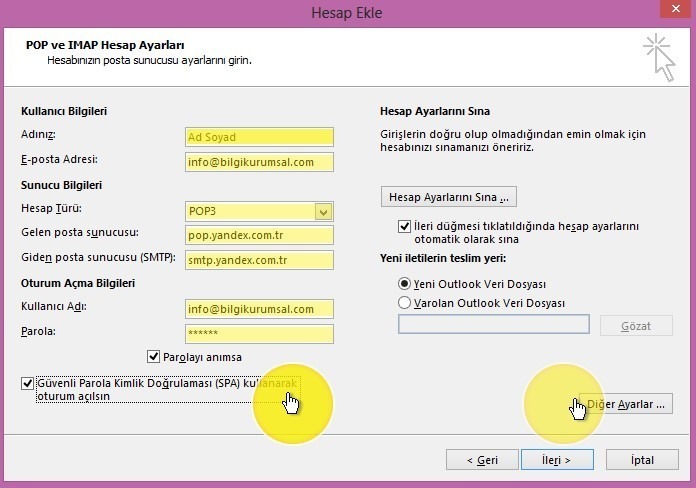
Kurumsal bir görünüme kavuşmak ve e-maillerinizi daha sağlıklı bir şekilde yönetmek için Yandex kurumsal e-mail hesabı oluşturabilirsiniz. Yandex kurumsal e-mail ile birlikte, hem mobil cihazlarda hem de masaüstü bilgisayarlarda yer alan e-mail istemcilerini kullanabilir ve e-maillerinizi yönetebilirsiniz.
İşletmelerin ve kurumların Yandex kurumsal e-mail kullanmasındaki en büyük motivasyonu, kuşkusuz sınırsız e-mail imkanıydı. Artık değil! Yandex Connect ile birlikte gelen e-maili silebilir, okunmadı olarak işaretleyebilir ve dosyaya dönüştürme işlemini gerçekleştirebilirsiniz. Bu konuda takip etmeniz gereken şey IMAP’i kullanmak ve senkronizasyon ayarlarını doğru bir şekilde yapmaktır. Kötü bir haberimiz var. Eskiden ücretsiz olarak sağlanan Yandex kurumsal e-mail hesabı, 2022 yılı itibariyle ücretli hale gelmiştir. Kuruluş adımlarını takip ederek güncel ücreti bulabileceksiniz.
İçindekiler [Gizle]
- 1 Yandex Kurumsal E-Mail Kurulumu
- 1.1 Bir Yandex hesabı oluşturun
- 1.2 Yandex Connect sayfasına gidin ve oturum açın
- 1.3 İsteğe bağlı olarak davetiye gönderin
- 1.4 Aktivasyon gerçekleştirin
- 1.5 Yönetim paneline giriş yapın
- 1.6 Alanlar bölümüne girin
- 1.7 Web yöneticisi panelinde gerekli ayarları yapın
- 1.8 Alan doğrulaması gerçekleştirin
- 1.9 MX kayıtlarını düzenleyin
- 1.10 E-posta ekleyin
Yandex Kurumsal E-Mail Kurulumu
Yandex kurumsal e-mail hesapları oluşturmak için takip etmeniz gereken bazı adımlar bulunmaktadır. Temel bir başlıklandırma yaptığımız takdirde, 10 adımda kurumsal e-mail oluşturabileceğinizi söyleyebiliriz.
Kurumsal e-mail oluşturmak, birçok kişi için fazlasıyla karmaşık olabilir. Bu nedenle, sizin için her adımı net bir şekilde açıkladık ve rehber niteliğindeki bu yazıyı oluşturduk. Sizler de adımları takip ederek, kurumsal e-mail hesabınızı oluşturabilir ve sorunsuz bir şekilde kullanmaya başlayabilirsiniz.
Bir Yandex hesabı oluşturun
Yandex tarafından sunulan kurumsal e-mail hesabı açmak için öncelikli olarak Yandex hesabı oluşturmanız gerekiyor. Yandex hesabınız ile birlikte Yandex tarafından sunulan araç ve hizmetlere ulaşmış olacaksınız. Bir diğer ifade ile açacağınız tek bir Yandex hesabı ile birlikte Yandex tarafından sunulan tüm araçları kullanabilirsiniz. Yandex, tek hesap ile sınırsız özellik sunuyor. Kurumsal e-mail adresi oluşturma da onlardan biri.
Yandex hesabı oluşturmak için https://www.yandex.com.tr adresine gidin ve sağ üst köşede yer alan Giriş Yap butonuna tıklayın. Karşınıza iki farklı seçenek çıkacaktır. Zaten bir Yandex hesabınız var ise giriş yapabilir, aksi halde “Kullanmaya Başla” butonu üzerinden hesabınızı açabilirsiniz. Hesap oluştururken; ad ve soyad, şifre, kullanıcı adı ve telefon numarası istenmektedir.
Yandex Connect sayfasına gidin ve oturum açın
Yandex Connect ile birlikte e-mail, Disk ve Yandex Wiki özelliklerini tek bir yerden kullanabilirsiniz. Alan adınıza bağlanacak e-mailler ile birlikte, kurumsal e-mail oluşturabilirsiniz. Yandex Connect’i kullanmak için 1. adımda belirtildiği üzere Yandex hesabı açmanız gerekir.
Yandex hesabınıza giriş yaptıktan sonra https://admin.yandex.ru adresi ile devam edin. Bu adres üzerinden de Yandex hesabınız ile giriş yapabilirsiniz. Eskiden Yandex Connect üzerinden verilen hizmet artık Yandex 360 ismi ile veriliyor.
Açılan sayfada kurum bilgisi, vergi numarası ve ödeme ekranı karşınıza çıkacaktır. Evet, ödeme ekranı karşınıza çıkacak. Çünkü, Yandex kurumsal e-mail hesabı artık ücret karşılığında veriliyor. 3 farklı plan ve buna bağlı olarak fiyatlandırma bulunmaktadır. Bunlar;
- Kullanıcı başına 100 GB disk alanı: aylık 249 ruble
- Kullanıcı başına 1 TB disk alanı: aylık 469 ruble
- Kullanıcı başına 3 TB disk alanı: aylık 1399 ruble
2022 Ekim ayı itibariyle 249 ruble yaklaşık 70 liraya karşılık gelmektedir.
Promosyon kodunuz olduğu takdirde bu aşamada girmeniz gerekir. Ayrıca ilk ödemeyi yaparken ödediğiniz para kadar bonus kazanıyorsunuz.
İsteğe bağlı olarak davetiye gönderin
İşletmenizde yer alan çalışanları yetkilendirebilir ya da devamında davetiye gönderebilirsiniz. Sağlıklı olanı ise; tüm işlemleri tamamladıktan sonra kullanıcılara davetiye göndermektir.
Davetiye göndermek için “Çalışanları Kuruma Davet Et” sekmesindeki boş alana e-mail adresi ile birlikte şirket çalışanlarını davet edebilirsiniz.
Sonrası için plan yapacaksanız eğer “Daha Sonra Davet Et” butonunu kullanabilir ve kullanıcılara davetiye göndermek için ön planlama yapabilirsiniz.
Aktivasyon gerçekleştirin
Gerekli ayarları yaptıktan sonra dahili ayarlara geçmeniz gerekir. Bunun için, kurumsal servislere bağlanmalısınız. Etkinleştir düğmesi ile birlikte aktivasyon işlemini başarılı bir şekilde yapabilirsiniz.
Yönetim paneline giriş yapın
Basit ayarların tamamlanması ile birlikte yönetim paneline giriş yapabilir ve birçok hizmete erişim sağlayabilirsiniz.
Webmaster, Mail, Chats, Disk, Contacts, Tracker, Wiki, Forms, Calendar, Admin Panel gibi çok sayıda hizmete bu sayfa üzerinden erişebileceksiniz.
Yandex 360’da yer alan hizmetlerden biri olan “Yönetici Panelini” diğer bir ifade ile “Admin Paneli” seçmelisiniz. Yönetici paneli üzerinden kurum ayarlarını ve verilerinizi yönetebilir bir sayfaya yönlendirileceksiniz.
Alanlar bölümüne girin
Yönetim paneline giriş yaptıktan sonra “Tüm Çalışanlar” butonu ile ilgili sayfaya yönlendirilebilirsiniz. Solda yer alan menü üzerinden; Ekipler, Tarifeler ve hizmetler, Hesap bakiyeniz ve Kurum profili çok sayıda seçeneğe ulaşabilirsiniz.
Bu seçenekler arasından “Kurum profili” seçeneğini seçmeli ve sonrasında da “Alan adları” alt menüsüne tıklamalısınız.
Web yöneticisi panelinde gerekli ayarları yapın
Sırada alan adımı ekleme adımı yer almaktadır. Bu adım ile sitenizi eklemeniz ve kurumsal e-mail ayarlarını yapabilirsiniz.
Web yöneticisi paneli üzerinden “alan ekle” butonunu tıklayın. Yeni alan adı isimli pencere üzerinden boş alana website adresinizi girin. Bir sonraki adımda doğrulama gerekecek.
Alan doğrulaması gerçekleştirin
7 adımda alan adınızı eklediniz. Şimdi doğrulama işlemini yapabilirsiniz.
Doğrulama için aşağıda yer alan yöntemleri kullanabilirsiniz;
- DNS kayıtları,
- WHOIS kayıtları,
- Meta etiketi,
- HTML dosyası
En çok tercih edilen doğrulama yöntemi, meta etiketi ile doğrulamadır. Bunun için meta etiketini web sitenizin <head> bölümü arasına yerleştirmeniz gerekir. WordPress kullanıcıları SEO eklentileri ile etiketi yerleştirebilirler. Yoast SEO iyi bir örnek olacaktır.
MX kayıtlarını düzenleyin
MX kayıtlarını düzenlemek, Yandex kurumsal e-mail oluşturmanın en önemli adımlarından biridir. Yandex’e uygun olacak şekilde MX kayıtlarını düzenleyin. Yandex bilgilendirmeleri size yardımcı olacaktır.
Alan adı ekleme ve doğrulama adımlarından biraz daha karmaşıktır. Öncelikli olarak Yandex’in DNS yönetimi kayıtlarını alan adınızın ya da hostinginizin paneline ekleyin.
Web sitenize ait olan CPanel’i açın ve Domains sekmesi altında yer alan Zone Editor bölümüne girin.
Karşınıza açılan pencere üzerinden alan adının hizasında yer alan Yönet butonuna tıklayın. Kayıt ekle butonu ile birlikte tür bölümünden MX’i seçin. Aşağıdaki değerleri girin ve kayıt ekle düğmesine tıklayın.
- Öncelik: 10
- Hedef konum: mx.yandex.net
Tekrar “kayıt ekle” butonuna tıklayın ve tür olarak TXT’yi seçin.
“v=spf1 redirect=_spf.yandex.net” ifadesini kayıt bölümüne ekleyin ve “kayıt ekle” butonuna tıklayın.
Hosting firmasından ya da bir webmasterdan destek alabilirsiniz. Çok karmaşık olmasa da hiç CPanel kullanımı gerçekleştirmemiş ve bu tarz konularda bilgisi olmayan kişiler için destek almak daha sağlıklı olabilir.
MX kayıtlarının ardından birçok konuyu tamamlamış olacaksınız. Son adım ile birlikte e-mail ekleyebilirsiniz.
E-posta ekleyin
Yukarıda yer alan MX kayıtlarını yaptıktan sonra Yandex 360 paneli üzerinden alan adı bölümü üzerinden MX kaydının doğrulandığını kontrol edebilirsiniz. Doğrulamada herhangi bir sorun olmadığı takdirde, e-mail adreslerini eklemeye başlayabilirsiniz.
Yandex 360 girişi yaptıktan sonra “Yönetim”i seçin. Yönetim bölümünün ardından sol menüde yer alan “Tüm çalışanlar” butonuna tıklayın. Yeni çalışan penceresi üzerinden e-mail ekleyebilirsiniz. Bilgileri eksiksiz bir şekilde doldurmayı unutmayın.
Bu adım ile birlikte işlemleri tamamlamış olacaksınız. Herhangi bir e-mail istemcisi üzerinden kullanıma başlayabilir ve kotalar dahilinde Yandex kurumsal e-maili kullanabilirsiniz. Satın almış olduğunuz planlarda dilediğiniz zaman değişiklik yapabilirsiniz.
